电脑启动蓝屏怎么修复
- 分类:教程 回答于: 2022年10月12日 11:28:00
电脑启动蓝屏我们应该怎么处理?用过电脑的用户基本上或多或少都会遇到电脑启动蓝屏这种情况,那么电脑启动蓝屏怎么修复呢?今天,小编就把电脑启动蓝屏修复教程分享给大家,一起来看看吧。
工具/原料:
系统版本:windows10系统
品牌型号:联想ThinkPad
方法/步骤:
电脑启动蓝屏修复教程:
1、首先我们将电脑关机之后再重新开机,在开机时我们不停按F8进入

2、选择安全模式,按回车进入,进入到安全模式之后。

3、我们同时按win+r调出运行窗口,输入cmd,按回车,在命令提示窗口。

4、我们输入chkdsk/f/r,按回车,再按yes,退出界面即可。
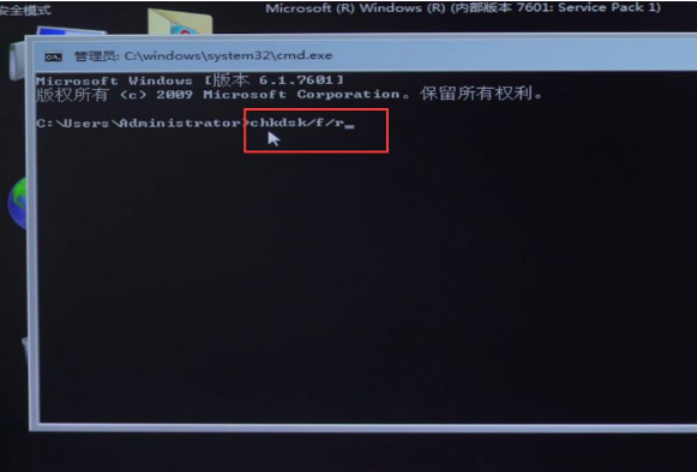
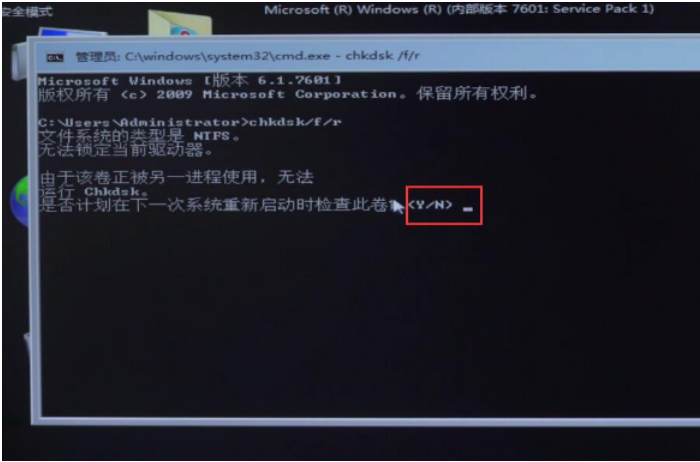
5、然后我们重新启动电脑,系统将会自动修复硬盘即可恢复。
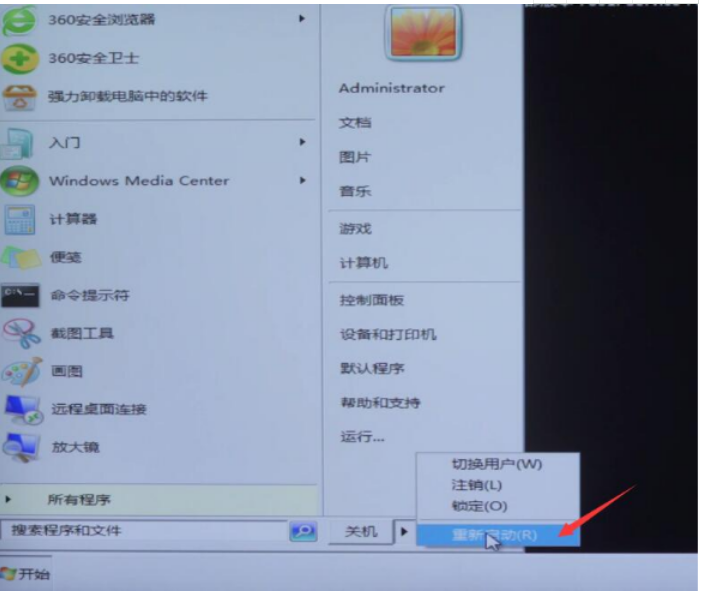
总结:
上述就是电脑启动蓝屏修复教程,希望可以帮助到大家。
 有用
48
有用
48


 小白系统
小白系统


 1000
1000 1000
1000 1000
1000 1000
1000 1000
1000 1000
1000 1000
1000 1000
1000 1000
1000 1000
1000猜您喜欢
- 关闭最近使用的项目2015/07/07
- 制作启动盘后如何装系统?简单步骤快速..2024/10/12
- 系统重装不了的原因及解决措施..2022/08/07
- 笔记本怎么重装电脑系统教程..2022/05/02
- 雨林木风win7 64位旗舰版硬盘安装版系..2017/02/22
- 电脑重装W7系统U盘制作方法..2016/11/09
相关推荐
- windows系统账户名怎么看2021/12/06
- 小马一键重装系统黑屏怎么办..2022/12/15
- 黑鲨一键重装系统教程2022/08/22
- [快看视频]3分钟掌握提升工作效率的5..2024/05/01
- 电脑屏幕黑重装系统的具体操作是什么..2022/10/26
- 玩游戏老是弹出任务栏的解决方法..2021/10/19




















 关注微信公众号
关注微信公众号





